教室でよく「私は指紋認証が苦手なので、使ってない」という声を耳にします。
面倒なので、ロック自体かけていない方も、たくさんいらっしゃるのではないでしょうか。
最近は、スマホでカードや銀行口座の情報を見たり、ログインの鍵として使ったりすることが多く、ロックをかけずに使うことは大変危険です。
サービスによっては、ロックを設定しないとそもそも使えないものもあります。
本記事では、スマホの指紋認証が「苦手」「通らない」という方向けの対処法をご紹介します。
指紋認証はなぜ通りにくくなるのか
指にインクをつけて、はんこのようにして指紋を押すことを「拇印」(ぼいん)といいますけども、指紋認証ではインクをつけるわけではありませんね。
どうやって指紋を認識しているのでしょうか?
大きく分けて「静電容量方式」「光学式」「超音波方式」などがあるようです。

また、指紋パターンを認識した後の照合方法も、各メーカーごとにノウハウがあるようです。
問題は、指紋は、季節や状況によって、細かいところが結構変わるということです。
乾燥すると形が変わりますし、傷ができることもあります。特に静電容量方式では、乾いた状態だとほとんど認識されないこともあります。
警察の捜査などでは、それでも、詳細に分析して一致を確認するのだと思うのですが、スマホの指紋認証は一瞬で一致を判断しなければなりません。
判断に使われる重要な部分が変わってしまうと、指紋が認識されないということは、起きてしまうと思われます。
指紋認証を通りやすくする方法
指に「はぁっ」とやる

指紋認証をする前に、指に「はぁっ」と息を吹きかけるだけで、通ることが結構あります。
指が濡れているとだめですが、少し湿り気があった方がいいようです。
皮脂や汗のある部分を触るのも効果あり
このほか、おでこや鼻、首もとなど、皮脂が多かったり汗ばんでいる場所を触ってから認証すると通る場合もあります。
顔にあぶらが多かったり、汗ばんだりするのは、普通はいやなこと、避けるべきことだったりしますが、指紋認証の時には役立つこともあるわけです。
同じ指でも、改めて指紋を登録し直す
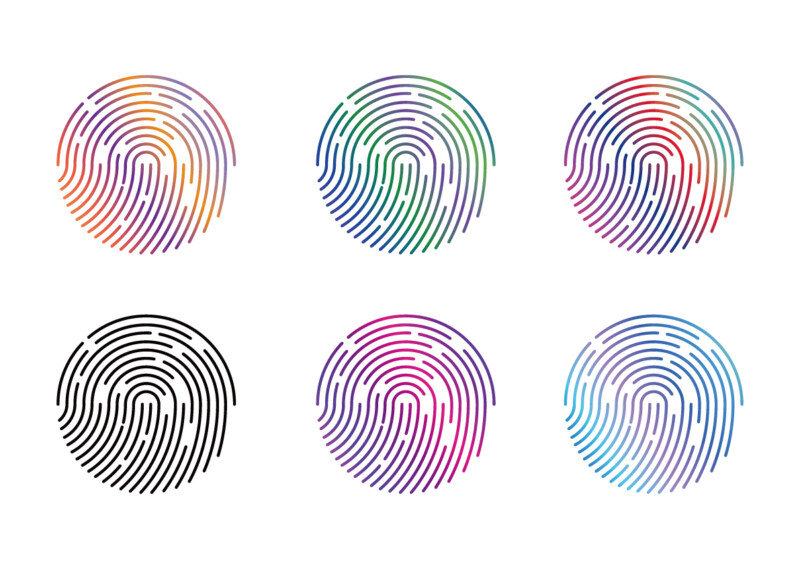
同じ指でも、季節や年月の経過で指紋が微妙に変わっていることがあります。
通らなくなったな、と思ったら、一度指紋を登録し直すのもよいです。
また、同じ指の指紋を季節ごとに複数登録すると、どれかに合致して通りやすくなることがあります。
複数の指の指紋を登録する

ほとんどのスマホでは、「指紋を追加」を押すと、複数の指紋を登録することができます。
両手の指から何本かの押しやすい指を選んで、複数の指で登録しておくと、どれかの指で通すことができます。
また、仮に指紋を登録した指をけがして、ばんそうこうを貼っていても、他の指で指紋認証することができます。
指紋の名前はまめに変更するのがおすすめ
このとき、おすすめしたいのは、「指紋1」とかの名前のままにしないで、なに指を登録したか、名前をまめに変更しておくことです。
下に示すのは、筆者のスマホの指紋登録状況です。
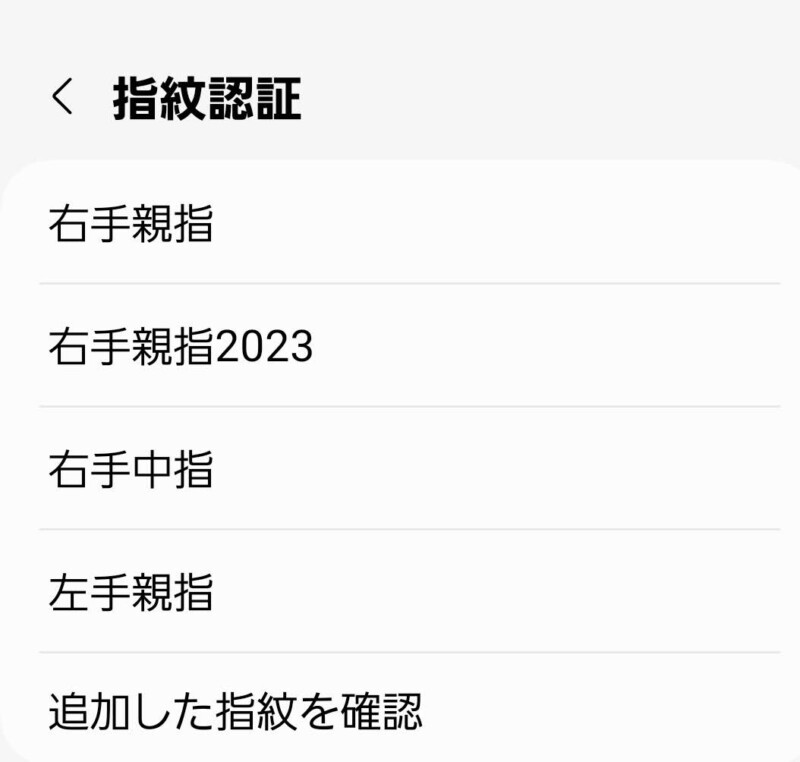
こうすると、どれか一つが通りにくくなった場合でも、どの指紋を削除して登録し直せばいいのか、分かりやすくなります
落ち着いて、しっかり指紋をセンサーに押し当てる

少し指紋センサーをさわって、通らないと「なんでだ、なんでだ!?」と思って、何度も何度も触りなおしてしまうことがあります。
一回一回をゆっくりと、しっかりセンサーに指をおしあてたほうが、指紋認証は通ります。急がば回れ、というわけです。
それでも、どうしても指紋認証が難しい場合は…
水仕事や肌の特性などで、手荒れがひどい場合などは、何をやっても指紋認証が難しい場合があります。
どうしても指紋認証が通らない、という場合はどうすればよいでしょうか。
顔認証を使う

スマホを購入する時に、顔認証ができる機種を選ぶと、指紋ではなく顔認証で画面ロックをかけることができます。
ざっくり言うと、ホームボタンがないタイプのiPhoneは、顔認証に対応しています。Androidの場合は、購入時に仕様を確認し、顔認証できる機種を選びます。
顔認証、効いてるの? 効いてないの?
顔認証は、画面を見ながらロック解除の操作をすると、一瞬で解除されるため、効いてるのか効いてないのか分かりにくく、設定で戸惑う方もいらっしゃいます。
ロック解除のときPINコードなどを入れなくても解除できる場合は、顔認証できています。
はっきり効いてるか確認したい場合は、どなたか別の方にロック解除の操作を試してもらうとよいです。顔認証できていれば、別人には解除できません。
または、スマホを鏡に映し、自分は「あっち向いてほい」した状態でロック解除してみてください。
PINコードやパターンを使う
指紋認証が難しく、顔認証もできない場合は、残念ながら生体認証は現在のところ使えない、となります。
PINコードやパターンを使ってロックをかけるほかありません。
面倒ですが、繰り返しやっていると指が覚える感じになりますので、ぜひ、PINコードやパターンによる画面ロック、かけてみてください…
PINコードはパスワードより安全
PINコードは、最近では強制的に6桁になる機種もありますが、4桁でも「連続した番号」でなく、かつ他で使用していない番号なら、かなり安全です。
というのは、PINコードは端末内だけに保存されており、インターネット上のサーバーには送信されないことから、流出する心配がないのです。
とはいえ、繰り返し間違えても再入力できる仕様の端末の場合は、総当たりで破られる場合もあります。その意味では、6桁が推奨です。
また 指紋認証や 顔認証 している場合でも認証を失敗すると PIN コードが求められます。ですから PIN コードの安全性は指紋や 顔認証と変わるところはありません。
指紋認証は設定したままでも、通らなかった時の流れで そのまま PINコードでロック解除することも可能です。
情報を守る画面ロックと上手に付き合って、安全に使ってください
最近は、スマホ本体をパスワードの代わりに使う「パスキー」や、マイナンバーカードの電子証明書をスマホに搭載する機能なども登場し、ますます画面ロックの重要性は増しています。
スマホを作る側も、スムーズに確実に認証できるように、工夫を重ねているようです。
画面ロックをかけずにスマホを使っていると、万一落とした時に、悪用される危険性が非常に大きくなります。
指紋認証が通らないと、とっても理不尽な感じがして「もういい! 使わない!」ってなってしまいがちなんですが、ぜひ、上手に付き合って、自分の大切な情報を守ってください。
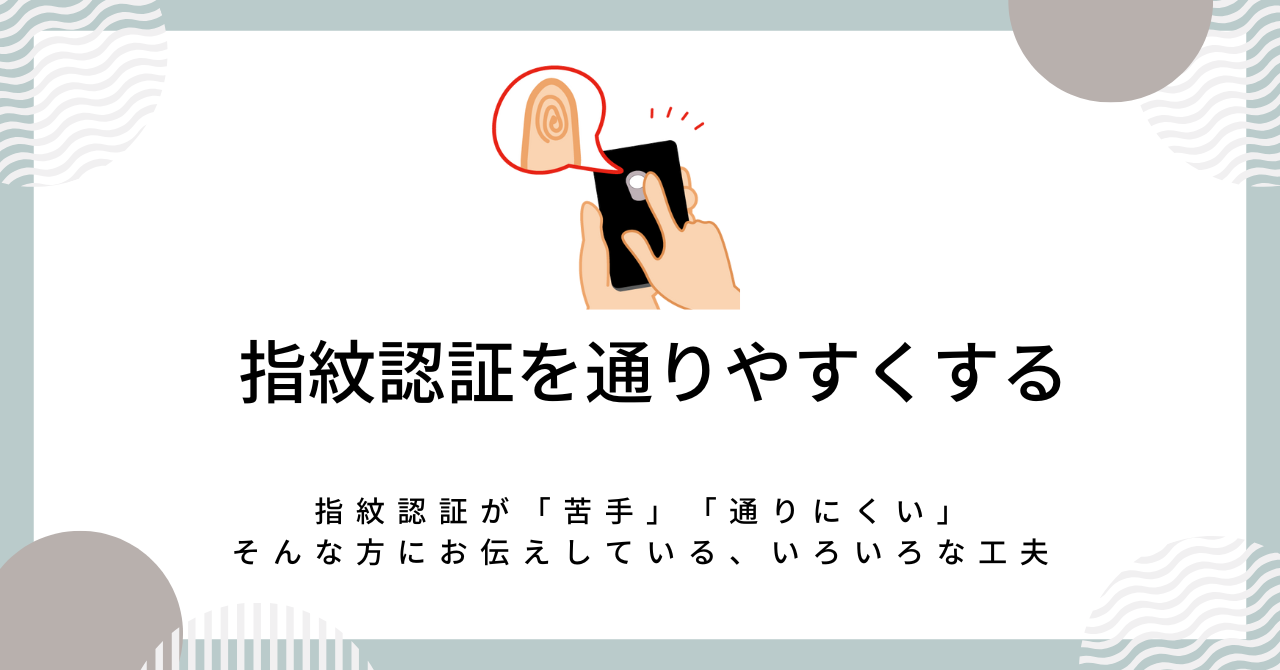
コメント